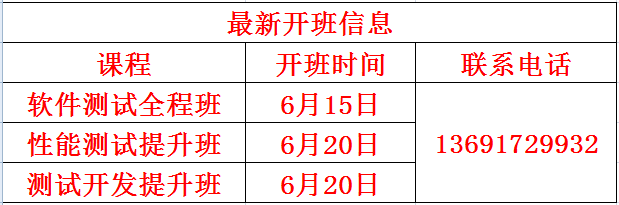loadrunner性能测试运行环境Run-Time Settings设置主要是用于设置在脚本运行过程中脚本运行的策略。在菜单Vuser中选择Run-Time Settings或按快捷键F4,如图3-20所示。需要注意的设置项有:Run Logic选项卡、Pacing选项卡、Think Time选项卡和Miscellaneous选项卡。
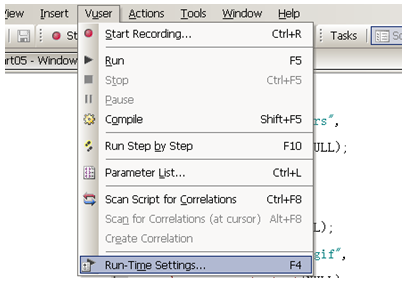
图3-20 Run-Time Settings
1、Run Logic选项卡
Run Logic选项卡主要是用来设置运行时脚本迭代的次数,可以通过更改Number of iterations的值来设置迭代的次数,如图3-21所示,修改Number of Iterations的值只对Run部分的脚本迭代次数有影响,而对Init和End部分的脚本迭代次数并没有影响。在调用脚本时,经常会设置不同的值来查看参数的迭代过程,当脚本调试成功后,在场景中运行时,该项值一般设置为1-3次,但并没有强制一定需要设置为多少,设置值的多少只会影响在单位时间内客户端向服务器提交的HTTP请求数。其它的没有影响。
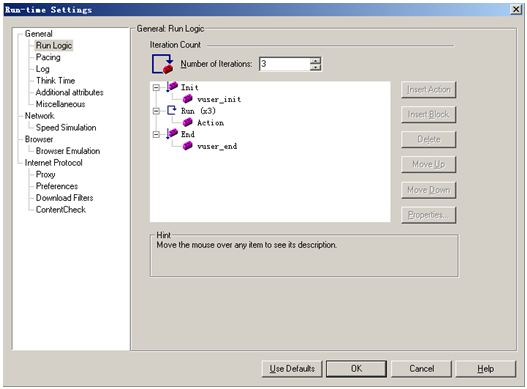
图3-21 Run Logic选项卡
2、Pacing选项卡
Pacing选项卡主要用来设置脚本迭代过程中脚本之间的时间间隔,如在第N次脚本迭代完成后,等待5秒钟后进行第N+1次脚本迭代,如图3-22所示。
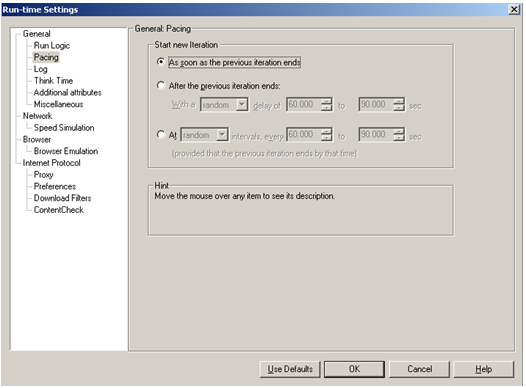
图3-22 Pacing选项卡
As soon as the previous iteration ends:在多次迭代时,上一次迭代执行结束后马上执行下一次迭代,如图3-23所示。
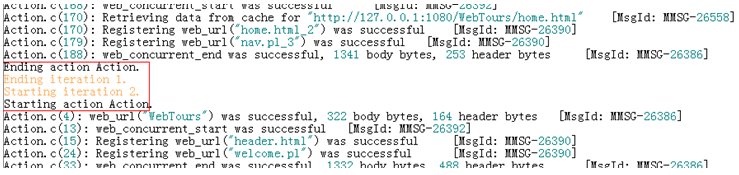
图3-23 上一次结束后立即执行下一次迭代
After the previous iteration ends:可以设置为Fixed或Random方式。Fixed方式表示上一次迭代执行结束后,等待一个固定时间后,再执行下一次迭代;Random方式表示上一次迭代执行结束后,等待一个随机时间后,再执行下一次迭代,随机时间范围为设置的范围。例如把迭代时间设置为固定的6秒,其运行的结果如图3-24所示。
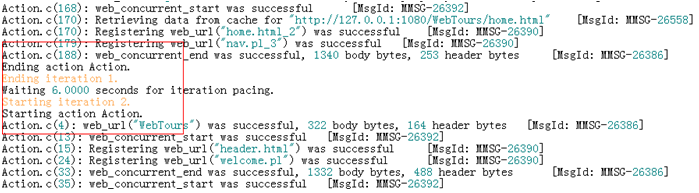
图3-24 上一次结束后6秒执行下一次迭代
At Fixed/Random intervals:表示上一次迭代开始到下一次迭代开始之间的时间间隔,如果设置的时间达到后无论上一次迭代执行是否完成,到达规定的时间就开始执行下一次迭代,包含Fixed和Random两种方式。Fixed表示一个固定的时间长度;Random表示一个随机的时间长度,随机值范围为设置的范围。照样把迭代的时间设置为6秒,结果如图3-25所示,由于第一次迭代需要时间运行,所以第一次迭代结束后不到6秒就开始进行第二次迭代。
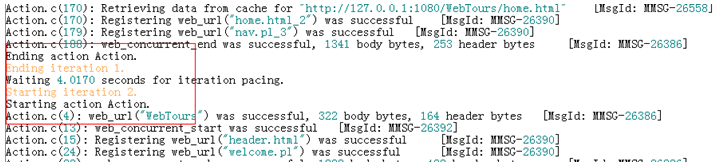
图3-25 上一次开始后6秒执行下一次迭代
综合三个选项,可以看出第一种选择“As soon as the previous iteration ends”对服务器的压力最大,因为这个选项在单位时间内所做的业务数最多,即单位时间内提交的请求数最多,所以服务器的压力最大,所以如果在进行压力测试时,希望尽快找到性能缺陷,那么需要选择该选项。
3、Think Time选项卡
Think Time选项卡用来设置用户操作的思考时间(思考时间是指每个HTTP请求之间的时间间隔),如图3-26所示。

图3-26 Think Time选项卡
Ignore think time:运行脚本时忽略思考时间,即上一个HTTP请求结束后,直接运行下一个HTTP请求,不进行等待。
Replay think time:设置脚本回放时思考时间,包括As recorded、Multiply recorded think time by和Use random percentage of recorded think time三种方式。
As recorded:按录制时的思考时间来回放,即如果录制时思考时间为5秒,那么回放时也按5秒来计算,如图3-27所示。

图3-27 按录制的思考时间来回放
Multiply recorded think time by:根据录制时思考时间的整数倍来运行,如设置为2倍,运行结果如图3-28所示。
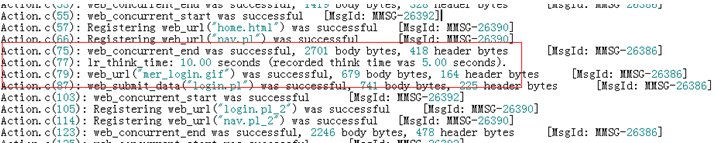
图3-28 按录制思考时间的2倍来回放
Use random percentage of recorded think time:分别设置一个最大值和一个最小值,并从中选出一个随机值。在实际使用过程中一般会选择这种模式,设置最小值为50%,最大值为150%,运行的结果如图3-29所示。

图3-29 按录制思考时间的0.5到1.5倍来回放
Limit think time to:设置think time的最大值。如果上面的设置项,在回放时使用的思考时间超过所限制的时间,那么以该限制时间为准进行回放,如图3-30所示。
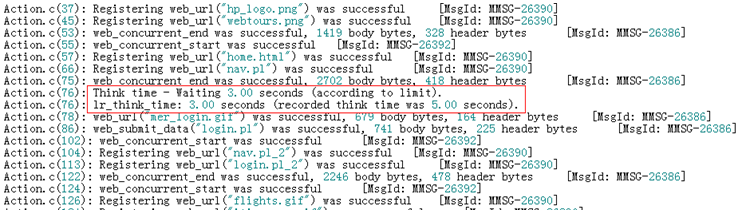
图3-30 限制思考时间
综上几种情况,当设置为忽略思考时间时,对服务器的压力最大,因为在同样的场景执行时间内,HTTP请求之间的时间缩短说明向服务器提交的请求数增多了,所以服务器的压力增加,如果进行压力测试时,可以选择该项设置。
4、Miscellaneous选项卡
Miscellaneous选项是一个复合选项,涉及到的功能比较复杂,如图3-31所示。
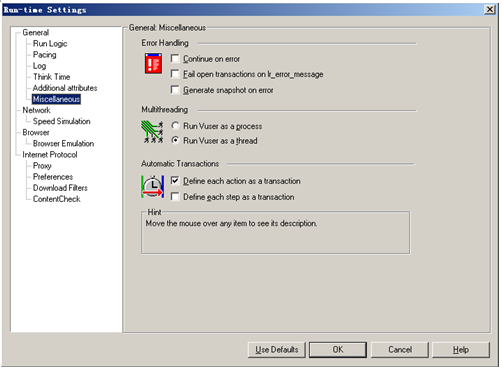
图3-31 Miscellaneous选项卡
这里包括三个设置项:Error Handling、Multithreading和Automatic Transactions。各项设置的含义如下:
Error Handling选项:表示脚本运行出现错误时所采取的措施,默认使用缺省值。
Multithreading选项:表示运行时把虚拟用户当作进程还是线程来处理。Run Vuser as a process表示把虚拟用户当作进程来处理;Run Vuser as a thread表示把虚拟用户当作线程来处理。在工作如何选择设置该选项呢?在工作中应该分析系统在客户端是与进程还是线程运行,如果是以进程的方式运行,则将该选项设置为以进程的方式运行,反之则应该设置为以线程的方式运行。
注意:当以进程方式运行虚拟用户时,在负载机中的任务管理器中可以看到,每个虚拟用户都会产生一个进程,进程名为mmdrv.exe,如图3-32所示。如果以线程的方式运行时,任务管理器中则不会有这个进程,并且每个进程都需要消耗资源,通过这项数据可以计算出每台负载机最多可以并发多少虚拟用户数。
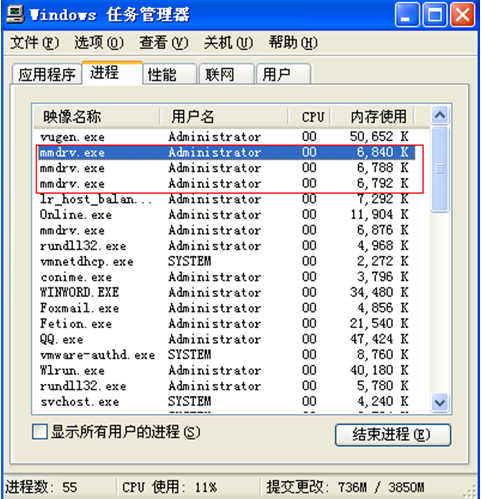
图3-32 按进程方式运行
Automatic Transactions选项:设置事务的模式。Define each action as a transaction:将一个action看作一个事务;Define each step as a transaction:将每一个操作步骤看作一个事务。
5、Log选项卡
Log选项卡主要是用于设置脚本回放时的日志格式,如图3-33所示。
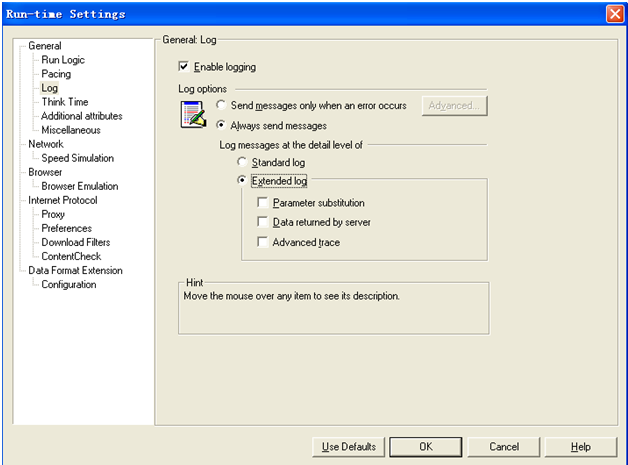
图3-33 Log选项卡
LoadRunner一共包括四类日志文件:Replay Log(回放日志)、Recording Log(录制日志)、Correlation Results(关联结果)和Generation Log(生成日志)。
Replay Log是脚本回放时LoadRunner记录的日志信息,包括客户端与服务器这间的通信的日志和HTML源码录制时的快照信息,但该日志信息的内容取决于Log选项卡中的【Extended log】选项的设置情况。
Recording Log是示录制脚本时产生的日志,主要是客户端和服务器端通信时的一些交互信息。
Correlation Results是当脚本需要关联时,在回放脚本过程中会记录录制和回放时需要关联内容的值。
Generation Log是在录制完脚本后,LoadRunner会调用相关协议函数,将录制的内容描述成LoadRunner脚本时产生的日志,LoadRunner录制脚本的时候会先把录制的内容保存在一个临时目录中,等录制完成后再调用相关的函数读取临时目录中的内容生成脚本,其内容包括HTML源码的快照信息。
Log选项卡主发是针对脚本回放时日志信息格式进行相关的设置。
Enable loggin:设置日志是否生效,也即在场景运行过程中是否收集日志信息。
Send messages only when an error occurs:指当脚本回放时出现错误信息时才收集日志,也即只收集错误日志信息。
Always send messages:收集所有日志信息,不管是正确的还错误的日志信息。
关于日志信息的收集有两种:一种是使用标准日志信息(缺省值为标准日志);二是扩展日志信息;
关于扩展日志信息有又包含三种:Parameter substitution、Data returned by server、Advanced trace。
Parameter substitution表示客户提交给服务器端的所有参数会记录在日志文件中。
Data returned by server表示不仅包括Parameter substitution的信息还包括服务器返回到客户端的信息也会被记录。
Advanced trace表示所以有客户端提交和服务器返回的信息都会被记录。
一般情况将日志信息设置为扩展的Parameter substitution即可,如果选择其它的两种,那么产生的日志信息会很多,这样日志文件很大。
附:川石信息全国校区最新开班时间,课程资料获取13691729932(微信同号)。